Deaktivieren Sie die Seite "Info: Flags" in Microsoft Edge
Edge ist der neue Standardbrowser in Windows 10. Microsoft arbeitet ständig daran, es besser zu machen. Einige der Optionen sind jedoch experimentell und können nur aktiviert werden, indem Sie die Seite about: flags besuchen. Wenn Sie den Zugriff auf diese Seite deaktivieren möchten, weil der PC von mehreren Benutzern geteilt wird, kann dies mit einer einfachen Registrierungsoptimierung erfolgen.
Die About: Flags-Seite von Microsoft Edge wird verwendet, um verschiedene Entwickleroptionen zu optimieren und experimentelle Funktionen zu aktivieren oder zu deaktivieren. Dort kannst du zum Beispiel TCP Fast Open aktivieren.
Mit einem einfachen Registry-Tweak können Sie die Seite about: Flags deaktivieren. Hier ist, wie es gemacht werden kann.
Deaktivieren Sie die Seite "Info: Flags" in Microsoft Edge
- Schließen Sie alle Instanzen von Edge.
- Offen Registierungseditor.
- Gehen Sie zum folgenden Registrierungsschlüssel:
HKEY_LOCAL_MACHINE\SOFTWARE\Policies\Microsoft\MicrosoftEdge\Main
Tipp: Sie können greifen Sie mit einem Klick auf jeden gewünschten Registrierungsschlüssel zu. Wenn dieser Schlüssel nicht existiert, erstellen Sie ihn einfach.
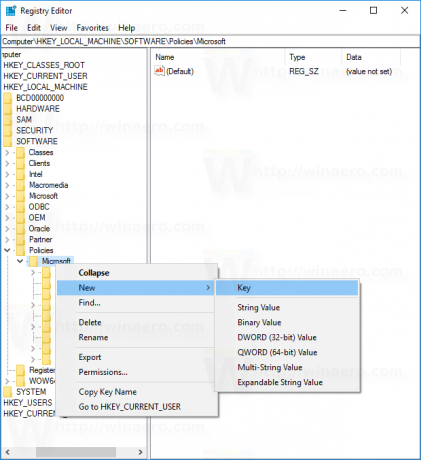
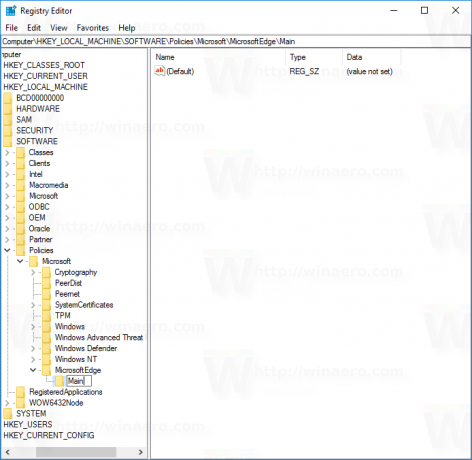
- Im rechten Bereich sollten Sie einen neuen 32-Bit-DWORD-Wert namens. erstellen PreventAccessToAboutFlagsInMicrosoftEdge. Setzen Sie seine Wertdaten auf 1.
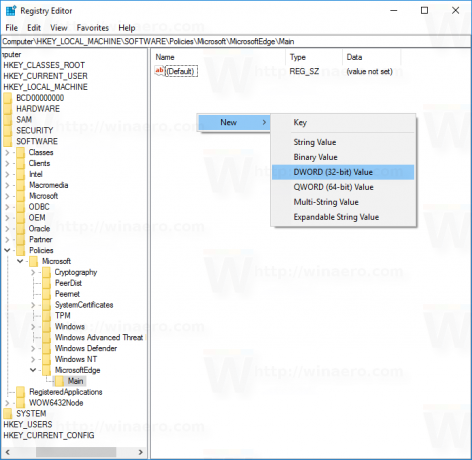

Hinweis: Auch wenn Sie mit 64-Bit-Windows Sie müssen weiterhin einen 32-Bit-DWORD-Wert erstellen. - Starten Sie nun den Edge-Browser und versuchen Sie, die Seite about: flags zu öffnen. Es wird deaktiviert:
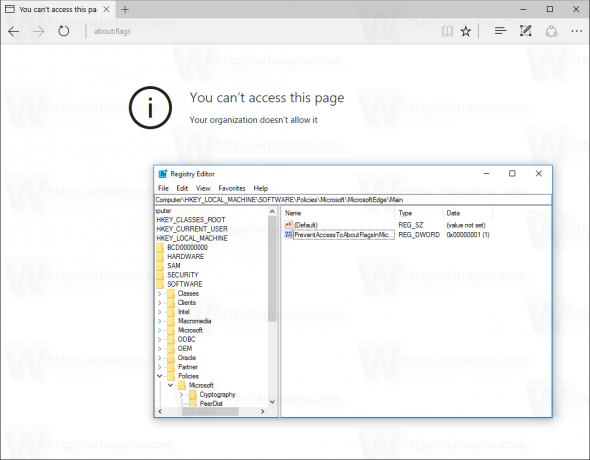
Um das Standardverhalten wiederherzustellen, löschen Sie einfach die PreventAccessToAboutFlagsInMicrosoftEdge Parameter und starten Sie den Edge-Browser neu.
Das ist es.

